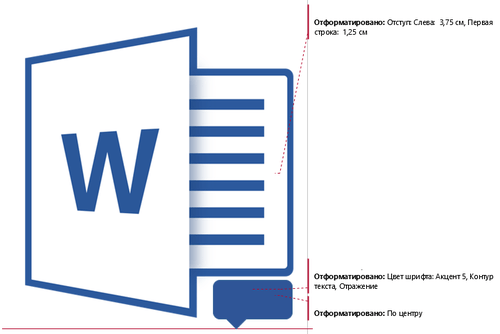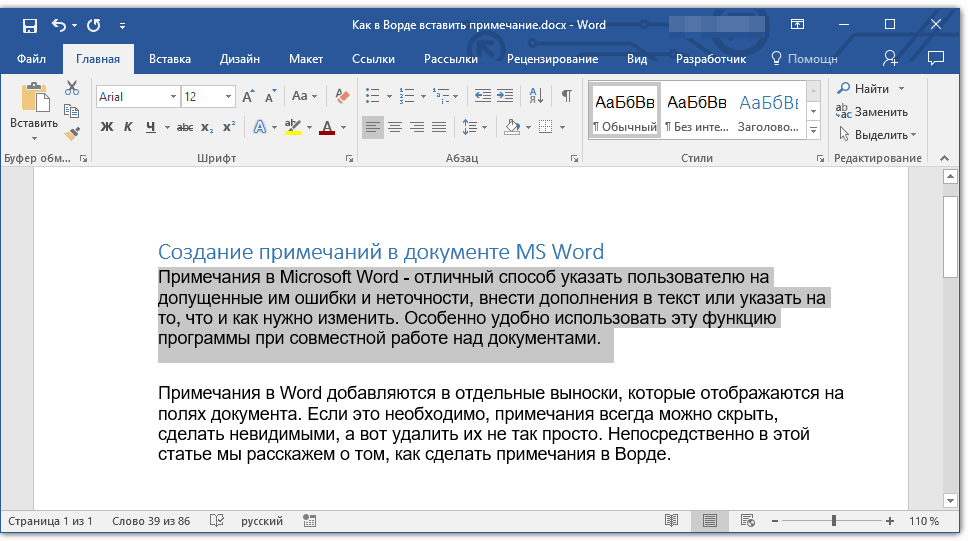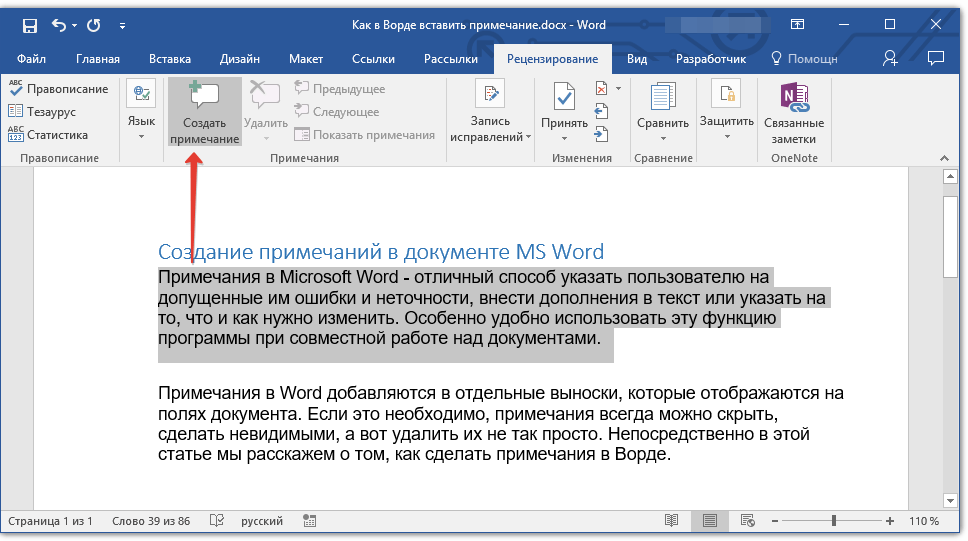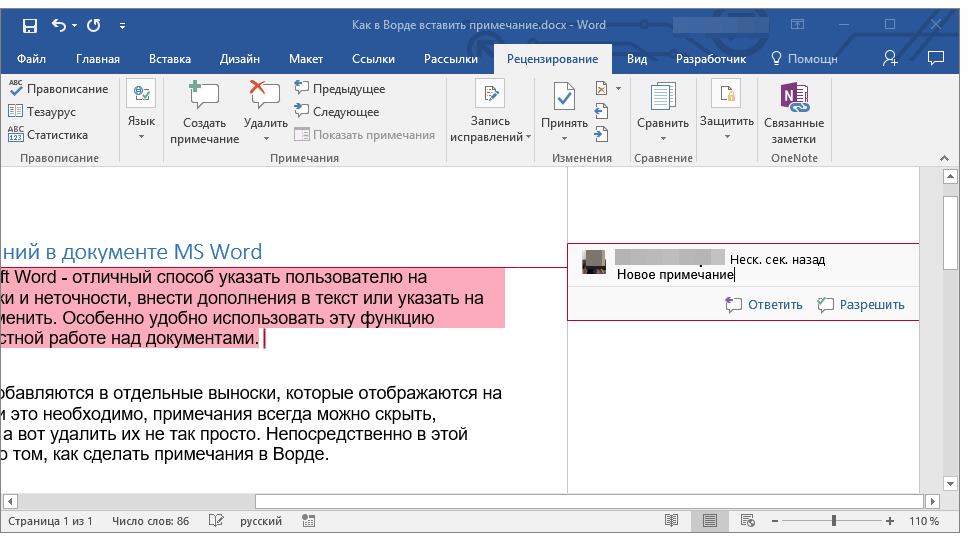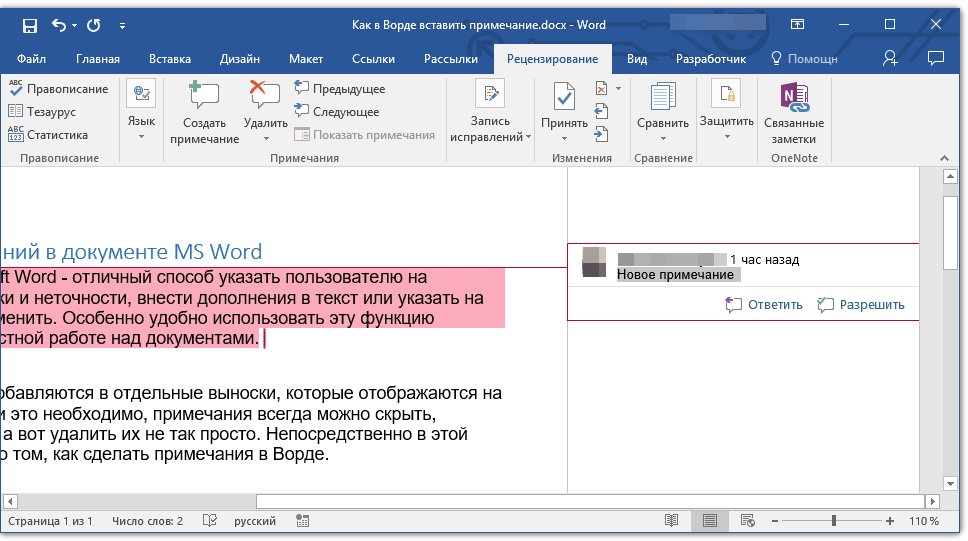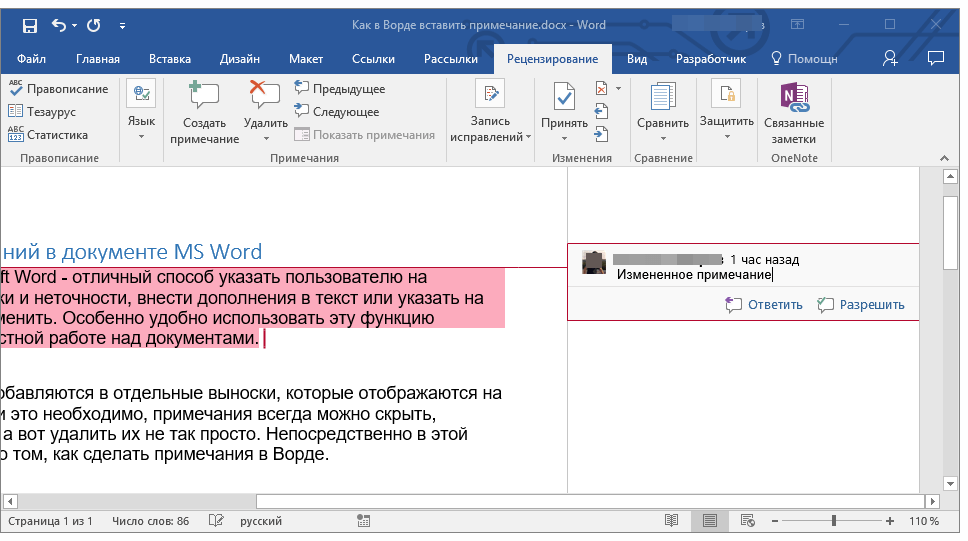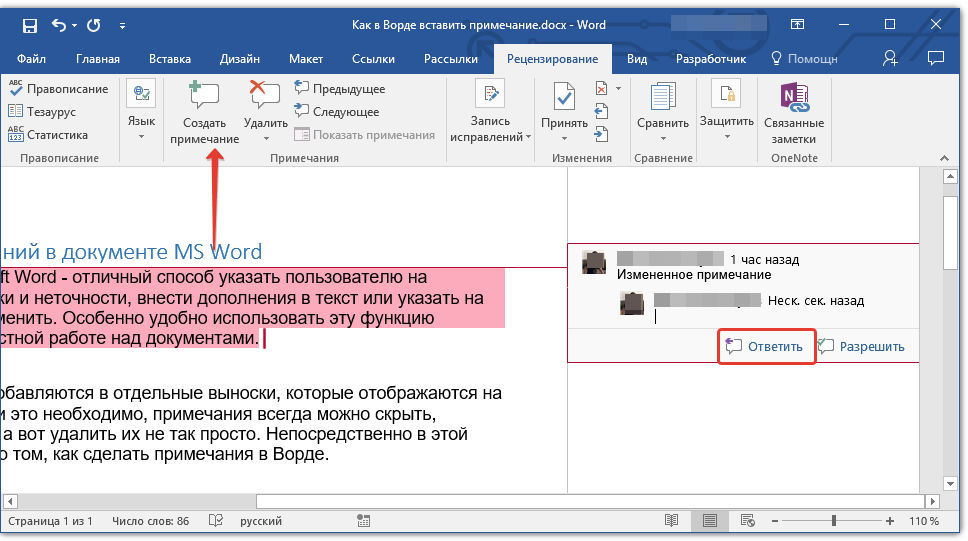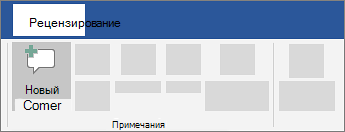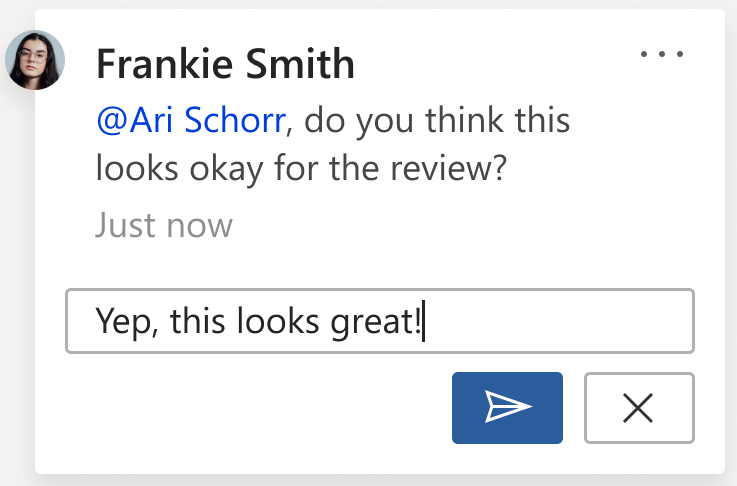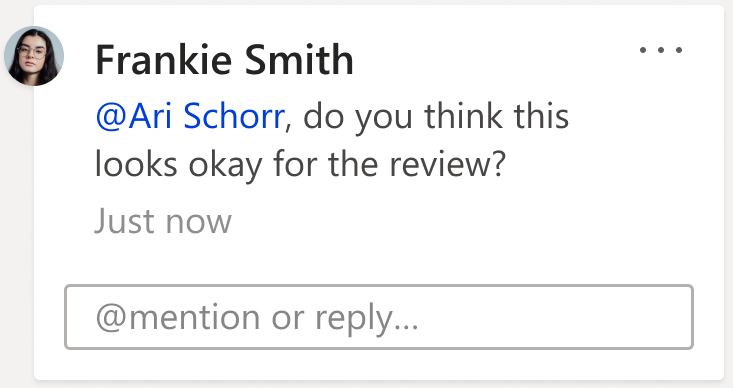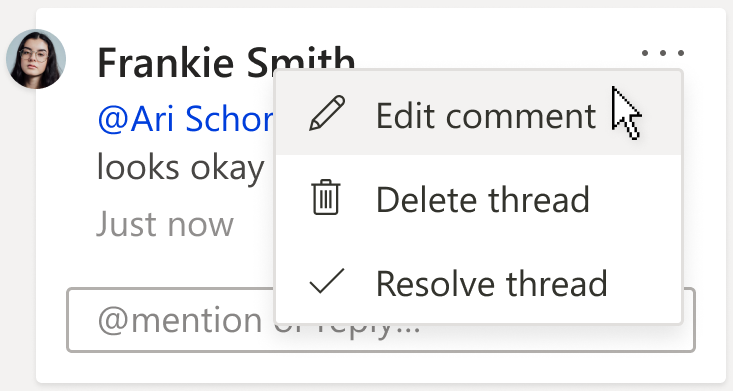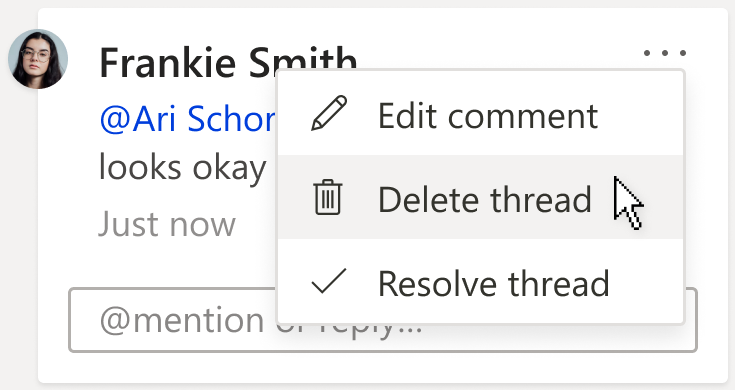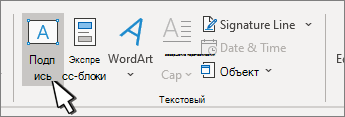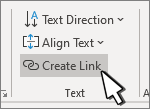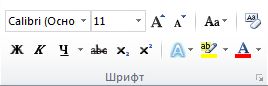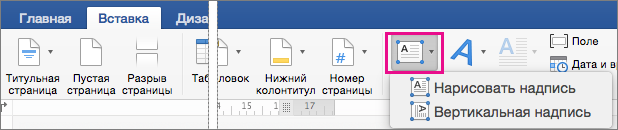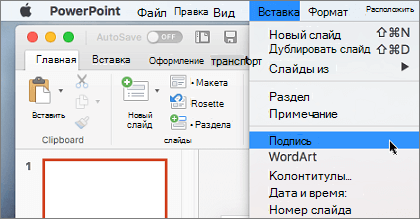Создание примечаний в документе MS Word
Примечания в Microsoft Word — отличный способ указать пользователю на допущенные им ошибки и неточности, внести дополнения в текст или указать на то, что и как нужно изменить. Особенно удобно использовать эту функцию программы при совместной работе над документами.
Примечания в Word добавляются в отдельные выноски, которые отображаются на полях документа. Если это необходимо, примечания всегда можно скрыть, сделать невидимыми, а вот удалить их не так просто. Непосредственно в этой статье мы расскажем о том, как сделать примечания в Ворде.
Вставка примечаний в документ
1. Выделите фрагмент текста или элемент в документе, с которым нужно связать будущее примечание.
- Совет: Если примечание будет относиться ко всему тексту, перейдите в конец документа, чтобы добавить его там.
2. Перейдите во вкладку “Рецензирование” и нажмите там кнопку “Создать примечание”, расположенную в группе “Примечания”.
3. Введите необходимый текст примечания в выноски или области проверки.
- Совет: Если вы хотите ответить на уже существующее примечание, кликните по его выноске, а затем уже по кнопке “Создать примечание”. В появившейся выноске введите необходимый текст.
Изменение примечаний в документе
В случае, если примечания на отображаются в документе, перейдите во вкладку “Рецензирование” и нажмите на кнопку “Показать исправления”, расположенную в группе “Отслеживание”.
1. Кликните по выноске примечания, которое необходимо изменить.
2. Внесите необходимые изменения в примечание.
В случае, если выноски в документе скрыты или же отображается только часть примечания, изменить его можно в окне просмотра. Чтобы отобразить или скрыть это окно следует выполнить следующие действия:
1. Нажмите кнопку “Исправления” (ранее “Область проверки”), которая расположена в группе “Запись исправлений” (ранее “Отслеживание”).
Если необходимо переместить окно проверки в конец документа или нижнюю часть экрана, кликните по стрелке, расположенной около этой кнопки.
В выпадающем меню выберите “Горизонтальная область проверки”.
Если вы хотите ответить на примечание, кликните по его выноске, а затем нажмите на кнопку “Создать примечание”, расположенную на панели быстрого доступа в группе “Примечания” (вкладка “Рецензирование”).
Изменение или добавление имени пользователя в примечаниях
Если это необходимо, в примечаниях всегда можно изменить указанное имя пользователя или добавить новое.
Чтобы это сделать, выполните следующие пункты:
1. Откройте вкладку “Рецензирование” и нажмите на стрелку возле кнопки “Исправления” (группа “Запись исправлений” или “Отслеживание” ранее).
2. Из выпадающего меню выберите пункт “Сменить пользователя”.
3. Выберите пункт “Личная настройка”.
4. В разделе “Личная настройка Office” введите или измените имя пользователя и его инициалы (в дальнейшем именно эта информация будет использоваться в примечаниях).
ВАЖНО: Имя и инициалы пользователя, введенные вами, изменятся для всех приложений пакета “Microsoft Office”.
Примечание: Если изменения в имени пользователя и его инициалах использовались только для его комментариев, то применены они будут только к тем комментариям, которые будут сделаны после внесения изменений в имени. Ранее добавленные комментарии не будут обновлены.
Удаление примечаний в документе
Если это необходимо, вы всегда можете удалить примечания, предварительно их приняв или отклонив. Для более детального ознакомления с данной темой рекомендуем вам прочесть нашу статью:
Теперь вы знаете, зачем в Word нужны примечания, как их добавлять и изменять, если это необходимо. Напомним, что, в зависимости от используемой вами версии программы, названия некоторых пунктов (параметров, инструментов) могут отличаться, но их содержание и местонахождение всегда примерно одинаков. Изучайте Microsoft Office, осваивая новые возможности этого программного продукта.
Источник статьи: http://lumpics.ru/how-to-insert-a-note-in-the-word/
Добавление и удаление примечания
В этом курсе:
Прикрепление комментариев к определенным частям документа делает отзыв более четким. Если кто-то еще закомментировать документ, вы можете ответить на него, даже если вы не находитесь в документе.
Выделите содержимое, к которому вы хотите добавить примечание.
Перейдите к разделу рецензирование> новое примечание.
Введите примечание. Если вы хотите внести изменения в свои комментарии, просто вернитесь и измените их.
Чтобы ответить на Примечание, перейдите к примечанию и нажмите кнопку ответить.
Примечание: Обратите внимание, что другие пользователи могут изменять ваши примечания. Примечания в документе Office хранятся в файле, поэтому любой пользователь, имеющий доступ к файлу для редактирования, может изменить свое Примечание.
Упражнения с примечаниями и другими функциями для совместной работы в Word путем загрузки этой совместной работы в обучающем руководстве по Word.
Удаление примечаний
Щелкните Примечание правой кнопкой мыши и выберите команду Удалить Примечание.
Чтобы удалить все примечания в документе, перейдите на вкладку Рецензирование , щелкните стрелку вниз рядом с кнопкой Удалитьи выберите команду удалить все примечания в документе.
Выделите содержимое, к которому вы хотите добавить примечание.
На вкладке Рецензирование нажмите кнопку Создать примечание.
Введите примечание и нажмите кнопку опубликовать.
Чтобы ответить на цепочку примечаний, перейдите к примечанию и выберите @mention или ответить.
Пузырьковая 
Упражнения с примечаниями и другими функциями для совместной работы в Word путем загрузки этой совместной работы в обучающем руководстве по Word.
Изменение примечаний
Вы можете изменить Примечание, выбрав команду Изменить Примечание в раскрывающемся меню дополнительные действия для потоков, которое можно найти в правом верхнем углу примечания.
Примечание: В Word для веб-сайта мы ограничили возможность изменить Примечание только для тех примечаний, которые вы создали. Тем не менее имейте в виду, что другие пользователи могут вносить изменения в свои комментарии, изменяя файл Office напрямую.
Удаление примечаний
Вы можете удалить примечание, выбрав команду удалить обсуждение в раскрывающемся меню дополнительные действия для потоков, которое можно найти в правом верхнем углу примечания.
Примечание: Эта страница переведена автоматически, поэтому ее текст может содержать неточности и грамматические ошибки. Для нас важно, чтобы эта статья была вам полезна. Была ли информация полезной? Для удобства также приводим ссылку на оригинал (на английском языке).
Как написать на боковых полях в Word
Делать заметки на полях в документах Word — это удобный способ отслеживать комментарии, задавать вопросы и запоминать вещи, которые нужно отслеживать. Если вы просматриваете свой или чей-то документ,
Содержание:
Делать заметки на полях в документах Word — это удобный способ отслеживать комментарии, задавать вопросы и запоминать вещи, которые нужно отслеживать. Если вы просматриваете свой или чей-то документ, узнайте, как вводить комментарии непосредственно на страницах, не печатайте материал, чтобы писать в него, или полагайтесь на примечания к инструкциям. Комментарии, введенные в Microsoft Word, отличаются от исходного содержимого, поскольку они выделены яркими цветами.
направления
Предпочитаю вставлять комментарии непосредственно в документ вместо использования самоклеящихся заметок (Кьяран Гриффин / Lifesize / Getty Images)
Найти больше
Поместите курсор в конец фразы, которую вы хотите прокомментировать.
Выберите вкладку «Вставить» в верхней части документа Microsoft Word.
Нажмите «Комментарий». Цветной шар появится в правом поле с линией, нарисованной во фразе, с которой связана заметка. Текстовое поле содержит имя пользователя, дату и время, когда примечание было вставлено в документ.
Введите комментарий внутри текстового всплывающего окна, которое появляется на экране. По мере того, как вы пишете, он будет расширяться, чтобы комментарий вписывался в него.
Добавьте столько комментариев, сколько вам нужно, чтобы завершить свои заметки.
Рукописные заметки на планшете
Напишите на планшете рукописную заметку по краям Word.
Выберите фразу для комментирования. Поместите курсор в его конец.
Нажмите на вкладку «Обзор» и выберите, чтобы вставить «Новый комментарий». Пузырь с комментариями появится на полях.
Используйте стилус, чтобы писать комментарии внутри пузыря. Чернила появятся на экране рукописи.
Источник статьи: http://ru.laermfeuer.org/escrever-nas-margens-laterais-word-como_51010-20162
Добавление, копирование и удаление текстового поля в Word
Текстовое поле — это объект, который можно добавить в документ и с помощью которого можно вставлять и вводить текст в любом месте файла. Текстовые поля позволяют привлечь внимание к определенному фрагменту, а также перемещать его по документу.
Добавление текстового поля
Перейдите к разделу вставка > надписи, а затем выберите одно из предварительно отформатированных текстовых полей в списке, выберите пункт другие текстовые поля из Office.comили нажмите кнопку нарисовать надпись.
Если вы выберете пункт нарисовать надпись, щелкните документ и перетащите указатель, чтобы нарисовать надпись нужного размера.
Чтобы добавить текст, щелкните внутри поля и введите или вставьте текст.
Если вы не используете мышь
Нажмите и отпустите клавиши ALT, N, а затем нажмите клавишу X.
С помощью клавиш со стрелками выберите нужную надпись, а затем нажмите клавишу ВВОД.
Когда вы завершите ввод и решите вернуться к редактированию текста в документе, нажмите клавишу ESC.
Чтобы отформатировать текст, выделите его и воспользуйтесь элементами форматирования в группе Шрифт на вкладке Главная.
Для форматирования самой надписи используйте команды на контекстной вкладке Формат, которая отображается в разделе Средства рисования, когда вы выбираете надпись.
Чтобы изменить расположение текстового поля, щелкните его и, когда курсор примет вид 
Несколько надписей можно связать между собой, чтобы текст из одной надписи перетекал в другую. Щелкните надпись, а затем в разделе Работа с надписями на вкладке Формат в группе Текст нажмите кнопку Создать связь.
Копирование текстового поля
Щелкните границу текстового поля, которое вы хотите скопировать.
Примечание: Убедитесь, что указатель находится на границе надписи, а не внутри ее. В противном случае скопируется текст, а не надпись.
Щелкните нужное место и нажмите клавиши CTRL+V, чтобы вставить надпись.
Удаление текстового поля
Выделите границу надписи, которую вы хотите удалить, а затем нажмите клавишу DELETE.
Примечание: Убедитесь, что указатель находится на границе надписи, а не внутри ее. В противном случае удалится текст, а не надпись.
Поддержка Office 2010 скоро прекращается
Перейдите на Microsoft 365, чтобы работать удаленно с любого устройства и продолжать получать поддержку.
Добавление текстового поля
Перейдите к разделу вставка > надписи, а затем выберите пункт нарисовать надпись.
Щелкните документ или коснитесь его, а затем перетащите указатель, чтобы нарисовать надпись нужного размера.
Чтобы добавить текст в надпись, выберите его в надписи, а затем введите или вставьте текст.
Если у вас возникли проблемы при печати надписей , перейдите в раздел > Параметры > отображения и в разделе Параметры печатиустановите флажок Печать рисунков, созданных в Word.
Чтобы отформатировать текст, выделите его и воспользуйтесь элементами форматирования в группе Шрифт на вкладке Главная.
Чтобы переместить надпись, выделите ее, а затем, когда указатель превратится в 
Несколько нарисованных текстовых полей можно связать между собой, чтобы текст из одного поля перетекал в другое. Выберите одно из текстовых полей, а затем в разделе средства рисованияна вкладке Формат в группе текст нажмите кнопку создать ссылку.
Копирование текстового поля
Щелкните границу текстового поля, которое вы хотите скопировать.
Перейдите на вкладку главная > Копировать 
Указатель должен находиться не внутри текстового поля, а на его границе. Если указатель не на границе, то при нажатии кнопки Копировать копируется не само текстовое поле, а только находящийся в нем текст.
Перейдите на вкладку Главная и нажмите кнопку Вставить.
Удаление текстового поля
Щелкните границу текстового поля и нажмите клавишу DELETE.
Указатель должен находиться не внутри текстового поля, а на его границе. Если указатель не находится на границе, при нажатии кнопки «Удалить» текст будет удален в текстовом поле.
Добавление текстового поля
Перейдите к разделу вставка > надписи , а затем выберите команду рисовать надпись по горизонтали на странице или вертикальную надпись (в которой текст выравнивается по вертикали на странице).
Щелкните в документе и перетащите указатель, чтобы нарисовать надпись нужного размера.
Чтобы добавить текст в надпись, щелкните в текстовом поле или коснитесь его, а затем введите или вставьте текст.
Чтобы отформатировать текст в текстовом поле, выделите его, а затем нажмите клавишу Control и выберите пункт Шрифт.
Чтобы добавить в надпись различные эффекты, выделите ее и используйте параметры на вкладке » Формат фигуры » (например, изменение направления текста или выравнивание текста по верхнему краю, по центру или по нижнему углу надписи).
Чтобы переместить надпись, выделите ее и удерживайте, а затем, когда указатель превратится в 
Примечание: Если вы добавили несколько текстовых полей, их можно связать, чтобы текст перетекал из одного поля в другое. С выбранным текстовым полем можно связать только пустое поле. Для этого выберите текстовое поле, которое нужно связать с другой надписью, и перейдите в раздел Формат фигуры > создать ссылку.
Копирование текстового поля
Выделите надпись, которую вы хотите скопировать.
Указатель должен находиться не внутри поля, а на его границе. Если указатель не наведен на границу, копируется текст в текстовом поле.
Нажмите клавиши Control + Click и выберите Копировать. Вы также можете нажать клавиши 
Выберите место в документе, куда вы хотите вставить надпись, нажмите клавиши Control + Click, а затем выберите команду Вставить. Вы также можете нажать клавиши 
Удаление надписей
Выделите границу надписи, которую вы хотите удалить, а затем нажмите клавишу DELETE.
Указатель должен находиться не внутри поля, а на его границе. Если указатель не находится на границе, при нажатии кнопки «Удалить» текст будет удален в текстовом поле.
Добавление текстового поля
Перейдите к разделу вставка > надпись.
Щелкните в том месте, куда вы хотите вставить надпись, удерживая нажатой кнопку мыши, а затем перетащите указатель, чтобы нарисовать текстовое поле нужного размера.
После того как вы нарисуем надпись, щелкните ее, чтобы добавить текст.
Копирование текстового поля
Выделите надпись, которую вы хотите скопировать.
Указатель должен находиться не внутри поля, а на его границе. Если указатель не наведен на границу, копируется текст в текстовом поле.
Нажмите клавиши Control + Click и выберите Копировать. Вы также можете нажать клавиши 
Выберите место в документе, куда вы хотите вставить надпись, нажмите клавиши Control + Click, а затем выберите команду Вставить. Вы также можете нажать клавиши 
Удаление надписей
Выделите границу надписи, которую вы хотите удалить, а затем нажмите клавишу DELETE.
Указатель должен находиться не внутри поля, а на его границе. Если указатель не находится на границе, при нажатии кнопки «Удалить» текст будет удален в текстовом поле.
Примечание: Эта страница переведена автоматически, поэтому ее текст может содержать неточности и грамматические ошибки. Для нас важно, чтобы эта статья была вам полезна. Была ли информация полезной? Для удобства также приводим ссылку на оригинал (на английском языке).